Die Präsentation ist nicht mehr ganz neu, aber trotzdem interessant: Angela Byron und Jeff Robbins zeigen, wie man mit dem Open Source CMS Drupal innert 48 Stunden das Projektmanagement-Tool Basecamp nachbauen kann.
Open Source Software
E-Government-Lösung des Kantons Zug wird Open Source
iZug heisst die auf dem CMS Plone basierende E-Government-Lösung des Kantons Zug, die vom Berner Webdienstleister 4teamwork entwickelt wurde. Nun hat der Kanton Zug beschlossen, diese Lösung unter der GNU General Public Licence (GPL) zu veröffentlichen und so auch anderen Behörden zugänglich zu machen. iZug verbindet ein Web-CMS, einen Online-Schalter sowie Tools zur internen Zusammenarbeit (z.B. Aufgaben- und Terminverwaltung). Um die Weiterentwicklung der Plattform zu gewährleisten wurde der Verein PloneGov gegründet. Eine Fallstudie vermittelt Detailinformationen zum Intranet-Portal iZug, zudem steht eine Demo-Installation zur Verfügung.
Chive: Konkurrenz für phpMyAdmin und SQL Buddy
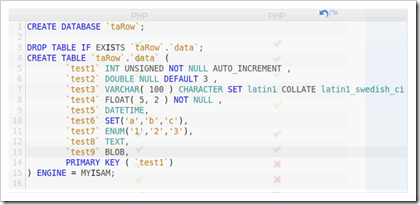
Nach SQL Buddy gibt es nun ein weiteres web-basiertes Datenbank-Management-Tool für MySQL, das phpMyAdmin Konkurrenz machen will: Chive wird von der Vorarlberger Web-Agentur Fusonic auf Basis des Yii Frameworks entwickelt und unterliegt der GNU General Public Licence (GPL) Version 3. Die Applikation setzt PHP 5.1.0 (oder neuer) mit den Extensions php_pdo und php_pdo_mysql voraus, ferner MySQL 5.
Chive wirkt ganz allgemein moderner, doch das allein wird einen Datenbank-Administrator nicht überzeugen. Die handfesteren Vorteile von Chive gegenüber phpMyAdmin (und teilweise auch SQL Buddy) liegen in folgenden Bereichen:
- Chive verfügt über einen Editor mit Syntax-Highlighting für SQL Statements. Das macht den Code übersichtlicher und hilft, Syntax-Fehler zu erkennen.
- Chive erlaubt es, Daten inline zu bearbeiten. Wenn man also in einer Tabelle verschiedene Datensätze editieren will, muss man nicht jeden einzeln in der Detailansicht öffnen und anschliessend wieder in die Listenansicht wechseln, sondern kann die Datensätze direkt in der Listenansicht bearbeiten.
- Chive bietet eine bessere Unterstützung für Stored Procedures, Triggers und Views. Dazu gehören auch Templates.
- Für wiederkehrende Anfragen bietet Chive die Möglichkeit, SQL Statements als Bookmarks zu speichern.
Aufgrund meiner persönlichen Erfahrungen muss ich allerdings sagen, dass die Installation unter Umständen nicht ganz so einfach ist, wie man es erwarten würde. Jedenfalls bei meinem Web-Hoster war die PDO-Extension nicht installiert, und ohne diese ist Chive nicht lauffähig. Wenn Sie also einen Internal Server Error erhalten mit dem Hinweise auf include(PDO.php), dann ist dies vermutlich die Ursache.
Toucan: Synchronisierung, Backup, Verschlüsselung
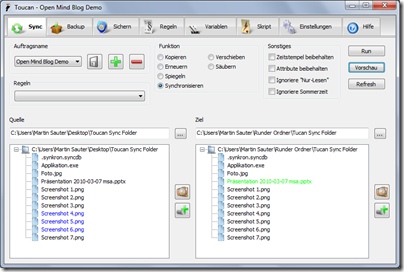
Ähnlich wie Synkron ist Toucan eine Software, um Verzeichnisse zu synchronisieren oder – was letztlich ein ähnlicher Vorgang ist – im Sinne eines Backups zu sichern. Zusätzlich kann Toucan Dateien auch verschlüsseln (basierend auf ccrypt). In allen drei Modi können Jobs vorkonfiguriert und später auf Knopfdruck ausgeführt werden.
Im direkten Vergleich ist Toucan etwas einfacher gehalten als Synkron. Im Synchronisationsmodus legt man ein Quell- und ein Zielverzeichnis fest, und die einzige Herausforderung besteht darin, den richtigen Modus auszuwählen: «Kopieren», «Erneuern», «Spiegeln», «Synchronisieren», «Verschieben» oder «Säubern» stehen zur Auswahl. Das ist nicht unbedingt intuitiv verständlich, aber anhand der Online-Hilfe (leider nur in Englisch vorhanden) kommt man trotzdem rasch dahinter, und dank der Vorschau-Funktion kann man den Effekt auch vorab überprüfen.
Erstellt man ein Backup, so wird dieses als Archiv im Format Zip bzw. 7-Zip angelegt. Man kann entweder eine komplettes Backup erstellen, ein bestehendes Backup aktualisieren oder ein differentielles Backup erstellen – und natürlich gibt es auch eine Restore-Funktion. Eine sehr übersichtliche Backup-Lösung, die auch Backup-Muffel überzeugen könnte.
Bei der Verschlüsselung werden die ausgewählten Dateien individuell an ihrem Ursprungsort verschlüsselt. Sie erhalten dann die Dateiendung *.cpt und lassen sich nur noch mit Toucan und dem richtigen Passwort entschlüsseln. Für die Verschlüsselung kommt der AES-256-Algorithmus zur Anwendung. Auch hier ist die Anwendung sehr einfach und schnörkellos.
Etwas komplexer wird Toucan, wenn man Regeln, Variablen und Skripte nutzt. Eine Regel bietet die Möglichkeit, bestimmte Dateien oder Verzeichnisse regelbasiert ein- bzw. auszuschliessen; um Regeln nutzen zu können sollte man allerdings Regular Expressions beherrschen. Solche Regeln kann man dann bei Synchronisierung, Backup oder Verschlüsselung einbinden. Variablen enthalten vordefinierte Pfade oder einfache dynamische Werte wie z.B. das Datum. In einem Skript können schliesslich vordefinierte Jobs aufgerufen sowie elementare Dateibefehle ausgeführt werden. All diese Optionen kann, muss man aber nicht nutzen.
Toucan ist als PortableApp ab einem USB-Stick lauffähig. Die Software ist ausschliesslich für Windows verfügbar und unterliegt der GPL.
Ordner synchronisieren mit Synkron

Dateien auf mehreren Datenträgern synchron zu halten ist eine lästige und zugleich anspruchsvolle Aufgabe. Fehler bei der Synchronisation gehören nach meiner Erfahrung zu den häufigsten Ursachen für Datenverlust. Um Probleme zu vermeiden braucht es drei Dinge: ein sinnvolles Konzept, eine konsequente Handhabung und eine gute Software – wie beispielsweise Synkron.
Die Hauptaufgabe von Synkron besteht darin, die Inhalte von mehreren Ordnern abzugleichen. Synchronisiert man beispielsweise Ordner A und Ordner B, so enthalten anschliessend beide Ordner exakt dieselben Dateien. Das hört sich einfacher an, als es ist. So stellt sich beispielsweise die Frage, wie mit gelöschten oder umbenannten Dateien umgegangen werden soll. Und vor allem muss die Software erkennen, welche Dateien seit der letzten Synchronisation verändert wurden und welches die neuere Version dieser Dateien ist.
Synkron berücksichtigt dabei ausschliesslich das Änderungsdatum der Datei – und das scheint mir der einzige Schwachpunkt dieser Applikation zu sein: Wenn nämlich die Dateien auf unterschiedlichen Rechnern bearbeitet werden (was wahrscheinlich ist, denn sonst bräuchte man keine Synchronisation) und wenn die Uhren dieser Rechner nicht synchron laufen, dann kann es passieren, dass die neuere Datei durch die ältere überschrieben wird. Glücklicherweise können gelöschte Versionen einer Datei wiederhergestellt werden, sofern man den Fehler rechtzeitig bemerkt.
Ansonsten überzeugt Synkron durch eine reichhaltige Ausstattung. Erwähnenswert erscheinen mir die folgenden Punkte:
- Vor der Synchronisation kann man eine Analyse durchführen: Die resultierende Liste zeigt, welche Dateien bei einer Synchronisation aktualisiert werden – so kann man vorab gefahrlos herausfinden, ob die Synchronisation das gewünschte Ergebnis liefern wird.
- Synkron synchronisiert nicht nur zwei, sondern grundsätzlich beliebig viele Ordner in einem Arbeitsgang.
- Synchronisationsaufgaben, die wiederholt durchgeführt werden müssen, können als Datei gespeichert und so per Mausklick ausgeführt werden. Zudem lassen sich mehrere Einzelaufgaben zu einem sogenannten Multisync zusammenfassen.
- Läuft Synkron im Hintergrund, so können Synchronisationsaufgaben auch zeitgesteuert automatisiert ablaufen.
- Über Blacklists und Filter kann man bestimmte Dateien bzw. Dateitypen von der Synchonisation ausschliessen. Auf diese Weise kann man beispielsweise verhindern, dass temporäre Dateien oder Systemdateien mitsynchronisiert werden.
- Synkron kann auch als PortableApp ohne Installation direkt ab einem Memory Stick genutzt werden.
Synkron verfügt über eine ansprechende, aufgeräumte Oberfläche. Bedingt durch den grossen Funktionsumfang braucht man dennoch einen Moment, bis man das Programm verstanden hat. Was leider fehlt ist eine Art “Simple View”, über die auch ungeübte Anwender vordefinierte Synchronisationsaufgaben ausführen könnten.
Synkron ist für Windows, Mac OS und Linux verfügbar und unterliegt der GNU General Public Licence (GPL).
TYPOlight User-Treffen, Essen

Die Anwender des Open Source CMS TYPOlight treffen sich am 14. und 15. Mai 2010 zum 3. TYPOlight User-Treffen in Essen. Das Treffen gliedert sich in den «Business-Day» (der sich an professionelle TYPOlight-Nutzer, Agenturen und Partner richtet) und den «Community-Day» (der für sämtliche Anwender gedacht ist). Für den “Community Day” konnten als Gastredner Guido Pelzer (Google Adwords Seminar Leader) sowie Peter Müller (Dozent und Autor von “Little Boxes: Webseiten gestalten mit CSS”) verpflichtet werden, welche Vorträge zu den Themen Suchmaschinenoptimierung und CSS halten werden.
Passwörter aus Firefox exportieren/drucken

Es ist zu vermuten, dass die Mehrheit der Menschen, die passwortgeschützte Websites benutzen, ihre Login-Daten im Browser speichern. Firefox bietet hierzu eine einfache Passwortverwaltung, wo man Passwörter auch nachschlagen (und ggf. löschen) kann. Was aber, wenn man die Passwörter kopieren oder ausdrucken möchte, beispielsweise zu Backup-Zwecken? Die Firefox-Passwortverwaltung bietet keine entsprechende Möglichkeit (es sei denn, Sie erstellen Screenshots).
Hier hilft das Freeware-Programm PasswordFox von NirSoft: Damit kann man die Passwörter beliebiger Firefox-Profile anzeigen, exportieren oder als HTML-Report im Browser anzeigen (und so drucken). Um Missverständnissen vorzubeugen: PasswordFox ist kein Tool, um Passworter zu hacken oder um Ihre Passwörter zu retten, wenn Sie das Master-Passwort vergessen haben. Sofern die Passwörter mit einem Master-Passwort verschlüsselt sind, so müssen Sie dieses auch in PasswordFox angeben.
Zwei Dinge erscheinen mir bei PasswordFox noch verbesserungsfähig:
- Der HTML-Report wird erstellt, ohne dass man den Speicherort angeben könnte. Falls man PasswordFox aus dem Programme-Ordner ausführt, endet das in einem 404-Fehler, weil PasswordFox die Datei in den Programme-Ordner schreiben will, was Windows nicht erlaubt. (Falls man PasswordFox von einem anderen Ort aus ausführt, wird die Datei in das temp-Verzeichnis geschrieben – das funktioniert, und freundlicherweise löscht PasswordFox die Datei auch wieder, sobald das Programm beendet wird, so dass die Passwörter nicht unverschlüsselt auf der Festplatte herumliegen.)
- Passwörter exportieren zu können macht nur dann wirklich Sinn, wenn man Sie auch wieder importieren kann – beispielsweise wenn man seinen Rechner neu aufsetzt und nicht alle Passwörter mühsam neu erfassen will. Genau diese Funktion fehlt aber bei PasswordFox.
Dateien packen und entpacken mit PeaZip
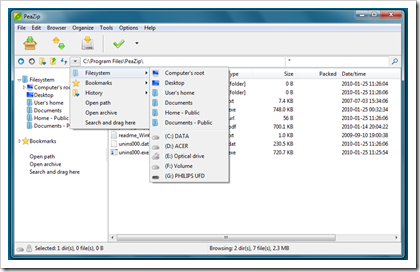
Persönlich arbeite ich seit Jahren mit 7-Zip, wenn es darum geht, Archiv-Dateien zu packen bzw. zu entpacken. Nebst dem spezifischen 7z-Format beherrscht es auch die gängigen Formate ZIP, GZIP, BZIP2 und TAR und kann eine Reihe weiterer Formate zumindest entpacken.
Wer aus bestimmten Gründen 7-Zip nicht verwenden will oder kann sollte sich vielleicht PeaZip anschauen: Die Applikation läuft unter Windows und Linux und kann auch als Portable Application ohne Installation betrieben werden.
WordPress: Vergessenes Administrator-Passwort zurücksetzen

Wenn Sie als WordPress-Administrator Ihr Passwort für das Backend-Login vergessen haben, dann lassen Sie sich normalerweise über “Passwort vergessen” ein E-Mail zuschicken und setzen über den darin enthaltenen Link ein neues Passwort. Was aber, wenn dieses E-Mail nie ankommt – beispielsweise weil sich inzwischen Ihre E-Mail-Adresse geändert hat?
Sofern Sie noch auf die Datenbank Ihrer WordPress-Installation zugreifen können ist alles halb so schlimm. Öffnen Sie die Tabelle “wp_users” und suchen Sie darin Ihr Login. Im Feld “user_pass” steht Ihr Passwort, nur ist es leider MD5-verschlüsselt und somit nicht lesbar. Sie müssen also ein neues Passwort eingeben und dieses zudem mit MD5-verschlüsseln. Wenn Sie phpMyAdmin benutzen, geht das ganz einfach: Wählen Sie im Dropdown-Menü “Funktion” den Eintrag “MD5” und geben Sie das neue Passwort ganz normal ein. Sobald Sie die Maske speichern wird Ihr neues Passwort MD5-encodiert und ist ab sofort funktionsfähig.
Notational Velocity: Effizient Notizen auf dem Mac verwalten
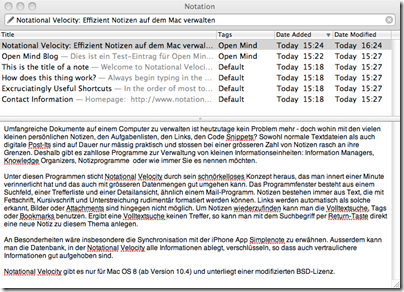
Umfangreiche Dokumente auf einem Computer zu verwalten ist heutzutage kein Problem mehr – doch wohin mit den vielen kleinen persönlichen Notizen, den Aufgabenlisten, den Links, den Code Snippets? Sowohl normale Textdateien als auch digitale Post-Its sind auf Dauer nur mässig praktisch und stossen bei einer grösseren Zahl von Notizen rasch an ihre Grenzen. Deshalb gibt es zahllose Programme zur Verwaltung von kleinen Informationseinheiten: Information Managers, Knowledge Organizers, Notizprogramme oder wie immer Sie es nennen möchten.
Unter diesen Programmen sticht Notational Velocity durch sein schnörkelloses Konzept heraus, das man innert einer Minute verinnerlicht hat und das auch mit grösseren Datenmengen gut umgehen kann. Das Programmfenster gliedert sich in ein Suchfeld, eine Trefferliste und eine Detailansicht, ähnlich einem Mail-Programm. Notizen bestehen immer aus Text, die mit Fettschrift, Kursivschrift und Unterstreichung rudimentär formatiert werden können. Links werden automatisch als solche erkannt, Bilder oder Attachments sind hingegen nicht möglich. Um Notizen wiederzufinden kann man die Volltextsuche, Tags oder Bookmarks benutzen. Ergibt eine Volltextsuche keinen Treffer, so kann man mit dem Suchbegriff per Return-Taste direkt eine neue Notiz zu diesem Thema anlegen.
An Besonderheiten wäre insbesondere die Synchronisation mit der iPhone App Simplenote zu erwähnen. Ausserdem kann man die Datenbank, in der Notational Velocity alle Informationen ablegt, verschlüsseln, so dass auch vertraulichere Informationen gut aufgehoben sind.
Notational Velocity gibt es nur für den Mac (ab Mac OS 10.4) und unterliegt einer modifizierten BSD-Lizenz.
